Tableauで分析をする前に
こんにちは、船田です!マナミナの企画としてBIツールのTableauを1から教えていただくことになり、その模様を連載でお伝えしています。前回はTableauへのデータの接続の方法、ワークブックやダッシュボードなどTableauの基礎概念や、簡単なグラフ作成の方法を学びました。

Tableauへのデータ接続はどうやるの?BI初学者がTableauを1から学びます!【第3回】
https://manamina.valuesccg.com/articles/1177/来年から株式会社ヴァリューズに入社予定の船田くんがTableauを1から学んでいきます。講師はTableauの公式パートナーであるヴァリューズで、Tableauセミナーも行っている若林さん。第3回はTableauへのデータ接続と簡単なグラフの作成について学びます。Tableauを使って、社内データの活用などを考えている方、ぜひ船田くんと一緒に勉強していきましょう。
連載の第4回目となる本稿では、実際にTableauを使ってデータ可視化を行っていきます。折れ線グラフや散布図を用いてワークブックを作成し、Tableauの真骨頂であるデータビジュアライズの方法を習得していきましょう!
カテゴリ別の売上推移グラフを作る
若林さん:今回も引き続き、よろしくお願いします。前回、簡単なグラフ作成を行いましたので、今回は少し難易度の高いデータの可視化を行っていきます。そして複数のワークシートを作成し、最終的にTableauのダッシュボードを作っていきましょう。
船田:よろしくお願いします!
若林さん:まず、前回の続きからになりますが、前回の最後に作成した時系列の売り上げ推移のグラフを見てみてください。

若林さん:いまは年ごとの売り上げ推移のグラフとなっていますね。では、もう少し細かい粒度で売り上げ推移を見ていきましょう。
まず、上部の列の中に入っている「年(オーダー日)の左にある十字(⊞)を押してください。
船田:押しました!

若林さん:そうすると、列の中の「年」の下の階層に、「四半期」という階層ができ、年別の四半期ごとのグラフに変わったと思います。同様に、「四半期」の横の十字(⊞)を押してみてください。

船田:なるほど、こうすると「四半期」の下の階層に「月」の階層ができたようです。
若林さん:このようにして、ワンクリックでその都度分析したい期間の粒度を設定できるんですね。では、いまは四半期があると見づらいので、列の中の「四半期」を右クリックで削除しましょう。

船田:なるほど、これで月別の売り上げ推移グラフが見られるようになりました!
若林さん:元々、サンプルデータの「オーダー日」には年月日のデータが入っています。Tableauはその日付のデータを年単位・四半期単位・月単位などに自動でまとめてくれます。
船田:ほかのツールなどでは、難しかったり、時間がかかったりする処理を自動でしてくれるのはとても便利ですね!
若林さん:そうなんです。それでは、次に売上推移を商品カテゴリ単位で見ていきたいので、列の中の「月」も削除してください。
船田:わかりました。
若林さん:削除ができたら、左側のディメンションから「カテゴリ」をドラックして、その右側にある「マーク」の中の「色」にドロップしましょう。
船田:このような感じでしょうか?

若林さん:はい、それで大丈夫です!
船田:できました!

船田:商品カテゴリごとの売り上げ推移グラフが自動で色分けされて見られるようになりました。
若林さん:このグラフを見れば、「今年は家電と事務用品の売り上げが上がっているが、家具(青色の折れ線グラフ)だけ下がっているのはなぜだろう?」という疑問が湧きますよね。このような観点から、さらに分析を掘り進めていくことができます。
では、このシートは完成なので最後にシートの名前を変更しましょう。左下にある「シート1」を右クリックし、ポップアップの中にある「名前の変更」をクリックして、名前を変更してください。
船田:名前はどうすればよいでしょうか?
若林さん:なんでも大丈夫ですが、今回は「カテゴリ別売上推移」にしましょう!
船田:できました!
粗利と売り上げの散布図で傾向を把握
若林さん:次のワークシート作成に移りましょう。左下の「カテゴリ別売上推移」の右側にカーソルを合わせると、「新しいワークシート」と表示されると思いますので、ダブルクリックをして、新しいシートを表示してください。
船田:はい!

船田:新たにシート2が出来ました。
若林さん:では続いて、製品の粗利と売り上げの散布図を作っていきたいと思います。左側のメジャーから「売上」を列に、「利益」を行にドラック&ドロップしましょう。
船田:できました!

若林さん:そうすると、縦軸に利益、横軸に売上の散布図ができたと思います。
船田:右上の1点にしかプロットが表示されないのはなぜでしょうか?
若林さん:現時点では、注文シート全体の売上と利益で散布図が作られている為、右上の1点しかありません。これだけではあまり意味のない情報ですよね。そこでもう少し掘り下げていきたいと思います。左側のディメンションから「製品名」をドラックし、その右側のマークの中の「詳細」にドロップしましょう。
船田:わかりました!

船田:プロットの数が増えて、散布図らしくなりましたね。
若林さん:そうですね。では試しにどれかひとつの点にカーソルを合わせてみて下さい。
船田:はい!

若林さん:カーソルを合わせると、各々の製品名と売上・利益が確認できると思います。この散布図は、右側になればなるほど売上が大きく、上になればなるほど利益が大きくなっています。
船田:この図からは、売り上げが高くても利益に貢献していない商品や、売り上げが少なくても利益が大きい商品などが見えてきますね!
若林さん:そうですね。せっかくなので、商品カテゴリごとに色分けをしてみましょう。先ほどと同様に、ディメンションの中から「カテゴリ」を選択し、右にあるマークの中の「色」にドロップしましょう。
船田:できました!

若林さん:これによって、なんとなくではありますが、商品カテゴリごとの売上・利益の偏りが見えてくるかと思います。
船田:Excelでこのような散布図を作るには少し時間がかかると思いますが、Tableauは数クリックでアウトプットできてスゴいですね…!
若林さん:そうですね! では、散布図もこれで完成なのでシートの名前を変更しましょう。
船田:シートの名前は、「製品散布図」でよろしいでしょうか?
若林さん:それで大丈夫です!
顧客リストも簡単に作成できる
若林さん:続いて顧客のリストを作っていきたいと思います。先ほどと同じように新しいシートを用意してください。それができたら、次はディメンションから「顧客id」と「顧客名」を、行に持ってきましょう。
船田:わかりました。

船田:3列目にAbcと入っていますが、これは何でしょうか?
若林さん:このようなリストの場合、売上などのデータと併せて用いられることが一般的になります。この列は売り上げのデータなどを入れるために、あらかじめ用意された箱のようなものです。今回はそのようなデータは特に使わないので、Abcの列は不要です。行の中にある「顧客名」を、マークの中の「テキスト」に持ってきてください。
船田:分かりました!

船田:Abcの列がなくなりました!
若林さん:また、2列目の顧客名が少し見づらいので、上部中央に「標準」と書かれているところをクリックして、「幅を合わせる」に変えましょう。

船田:見やすくなりましたね!
若林さん:これで顧客リストも完成です。シートの名前は「顧客一覧」にしておきましょう。それでは、本日の講義は以上です。次回はサンプルデータの中の地図データを使ったワークシートを作成し、その後にダッシュボードの作成まで行いたいと思います。お疲れさまでした。
船田:お疲れさまでした!
第4回のまとめ
第4回の本稿では、折れ線グラフや散布図、リスト作成といったTableauによる様々なビジュアライズの方法を学びました。
やや難易度の高いビジュアライズもTableauを使えば数クリックで作成できると身を持って体感しました。Tableau、とても便利ですね…!
さて、次回はいよいよ本連載の最終回となります。地図データを使った利益のワークシートを作成後、ここまで作ってきた複数のワークシートをダッシュボードにまとめ、Tableau publicへのアップロード方法まで学ぶ予定です。
また次回お会いしましょう!
▼過去の連載記事はこちらよりご覧ください!

Tableauとは一体どんなツール? BI初学者がTableauを1から学びます!【第1回】
https://manamina.valuesccg.com/articles/1127来年から株式会社ヴァリューズに入社予定の船田くんがTableauを1から学んでいきます。講師はTableauの公式パートナーである株式会社ヴァリューズで、セミナーも行っている若林さん。初回はそもそもTableauとは何か、BIツールとは何かについて学び、Tableauを実際に利用するイメージを掴みます。Tableauを使って、社内データの活用などを考えている方、ぜひ一緒に勉強していきましょう。

Tableauのセットアップはどうやればいいの?BI初学者がTableauを1から学びます!【第2回】
https://manamina.valuesccg.com/articles/1151来年から株式会社ヴァリューズに入社予定の船田くんがTableauを1から学んでいきます。講師はTableauの公式パートナーであるヴァリューズで、Tableauセミナーも行っている若林さん。第2回はアカデミックライセンスの取得方法とTableau Desktopツールのセットアップ方法について学びます。Tableauを使って、社内データの活用などを考えている方、ぜひ船田くんと一緒に勉強していきましょう。

Tableauへのデータ接続はどうやるの?BI初学者がTableauを1から学びます!【第3回】
https://manamina.valuesccg.com/articles/1177来年から株式会社ヴァリューズに入社予定の船田くんがTableauを1から学んでいきます。講師はTableauの公式パートナーであるヴァリューズで、Tableauセミナーも行っている若林さん。第3回はTableauへのデータ接続と簡単なグラフの作成について学びます。Tableauを使って、社内データの活用などを考えている方、ぜひ船田くんと一緒に勉強していきましょう。


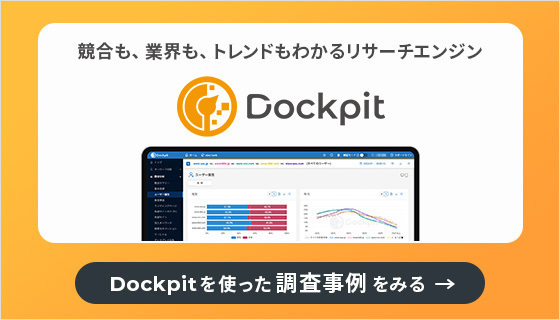























2021年4月ヴァリューズに新卒入社。
大学でデータ分析について学びながら、ヴァリューズでインターンとして働いていました。